Lark アプリでの名前とプロフィール写真を変更する
- support88503
- 2024年8月30日
- 読了時間: 5分
機能紹介
🏷ノート:メンバーが自分の名前とプロフィール写真を編集することが管理者によって禁止されている場合、メンバーは管理者に名前・プロフィール写真の変更を依頼する必要があります。管理者側の操作方法は、こちらを参照してください。Lark アカウントを作成した後、Lark アプリ内の名前にアカウント作成時に記入したもの(姓と名)が使われ、プロフィール写真にデフォルトの写真が自動的に作成・使用されます。この記事で紹介されている手順で、それを変更できます。
操作手順
名前を変更する
デスクトップ版 Lark を開きます。
画面左上のプロフィール写真をクリックします。
自分の名前の右側にある 編集アイコン(プロフィール情報を編集) をクリックします。

表示されるポップアップ画面で、変更後の名前を入力します。なお、必要に応じて、自分にニックネーム(別名)を追加することも可能です。別名は、田中太郎(Taro)または Taro(田中太郎)のように他のメンバーに表示されます。
保存 をクリックして、操作が完了します。
注:上記の手順で名前を変更できない場合(名前の右側に編集アイコンが見つからない場合)、法人管理者がメンバーによる名前の変更を禁止している可能性があります。この場合、法人管理者にお問い合わせください。
プロフィール写真を変更する
デスクトップ版 Lark を開きます。
画面左上のプロフィール写真をクリックします。
プロフィール写真にマウスのカーソルを合わせてから、表示される カメラ アイコンをクリックします。

ポップアップ画面で、ローカルにある画像を選択してアップロードします。
注:
上記の手順でプロフィール写真を変更できない場合(カメラアイコンが見つからない場合)、法人管理者がメンバーによるプロフィール写真の変更を禁止している可能性があります。この場合、法人管理者にお問い合わせください。
プロフィール写真をアップロードした後、Lark アプリ内でそれを削除することはできません。モバイル版 Lark で、プロフィール写真をデフォルトのものに変更できます。詳しくは、この記事の画面上部にあるタブを「モバイル版」に切り替えてから、「プロフィール写真を変更する」を参照してください。
よくある質問
Q:Lark アプリで名前を変更したが、Docs 画面などに反映されていません。
A:以下を参照してください。
Lark 最新の環境設定を取得してから、再度 Docs 画面を開いて確認してみてください。
管理者に Lark 管理コンソールで自分の名前を変更するように依頼してください。管理者側の操作方法は、こちらを参照してください。管理者が変更後、Lark アプリを再起動して確認してみてください。
Q:英語の名前に変更したが、他のメンバーにはまだ日本語の名前が表示されます。
A:変更後の名前が他のメンバーに表示されるかどうかは、名前を変更時の Lark の表示言語設定によります。
例えば、Lark の表示言語を英語に設定している場合に自分の名前を変更した場合、他のメンバーが Lark の表示言語を英語に設定すると、変更後の名前が表示されます。Lark の表示言語が英語以外の場合、そのメンバーには変更後の名前が表示されません。
また、法人管理者に自分の名前に表示言語別の名前が設定されているかどうかを確認するように依頼することもできます。
Q:メールアドレス、携帯番号などの情報を変更する方法を教えてください。
A:メールアドレス、携帯番号などの情報を変更するには、法人管理者が Lark 管理コンソールで許可する必要があります。管理者側の操作方法は、こちらを参照してください。
管理者が許可している場合、こちらを参照して操作してください。
Q:プロフィール写真としてアップロードする画像の要件を教えてください。
A:以下を参照してください。
画像のサイズ:無制限。
画像の形式:JPEG、PNG、WEBP、GIF、TIFF、BMP、ICO 形式の画像をプロフィール写真としてアップロードできます。GIF 形式の画像は自動的に静止画に変換されます。
プロフィール写真のアップロードに失敗することを避けるために、不適切な画像をアップロードしないでください。
Q:プロフィール写真が表示されません。
A:以下の 3 つの方法を試してみてください。
方法 1:お使いのデバイスを再起動してから、プロフィール写真が表示されるかを確認してください。
方法 2:デスクトップ版 Lark を開き、画面左上のプロフィール写真から 設定 > 内部設定 > 取得 をクリックします。アプリを再起動してから、プロフィール写真が表示されるかを確認してください。
方法 3:管理者がメッセージの独自の鍵を変更または削除すると、プロフィール写真が表示されなくなる可能性があります。上記の 2 つの方法を試しても問題が解決しない場合、管理者にメッセージの独自の鍵を変更または削除したかを確認してください。
上記の 3 つの方法を試しても問題が解決しない場合、カスタマーサポートにお問い合わせください。
Q:法人の管理者は誰ですか?
A:管理者以外のメンバーが PC で管理コンソールのリンクを開くと、下図のようなページに移動します。こちらのページでは、法人の管理者情報が表示されます。

Q:過去に設定した自己紹介の履歴を表示できますか?
A:はい、できます。モバイル版 Lark を開き、左上のプロフィール写真をタップしてから、自己紹介欄をタップします。表示される自己紹介画面の 履歴 で過去に設定した自己紹介の履歴を表示できます。
注:デスクトップ版 Lark では、過去に設定した自己紹介の履歴を表示できません。モバイル版 Lark で操作してください。



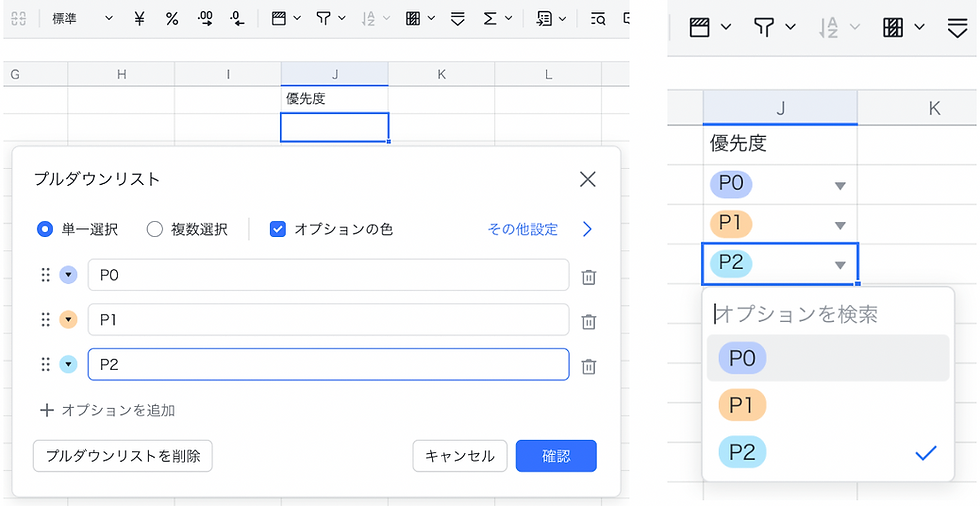
.png)